Foto’s bewerken doe ik graag. Dat kleine
beetje extra dat je kan geven met een paar simpele bewerkingen kan zo veel
doen. Tijdens de treinreizen door Italië heb ik dan ook gespeeld met een nieuwe
app; Photodirector. Ik denk dater al
gauw een nieuwe verslaving was geboren. Benieuwd waarom ik deze app zo fijn en wat mijn favoriete tools zijn (en hoe ik deze gebruik)?

Als Adobe gebruiker zou je denken dat ik de photoshop app wel zou downloaden voor op mijn telefoon. Want dat zou logisch zijn. Toch deed ik dit niet. Niet vanwege een specifieke reden maar gewoon omdat ik even wat anders besloot te proberen, en wel; Photodirector. Inmiddels zijn we 51 bewerkte vakantie foto’s verder en kan ik je vertellen dat ik niet meer zonder kan. De app biedt je ontzettend veel mooie en leuke bewerkingstools om mee te spelen en je foto nog mooier te maken.
De app
Het is net zoals bij bijna alle apps, die niet
bestaan uit alleen filters, dat je even moet zoeken waar alles zit en hoe het
werkt. Maar als je eenmaal een beetje je weg in app hebt gevonden ga je je
bijna afvragen waarom deze app nog gratis is, je kan er zo ontzettend veel mee!
Hij is onwijs uitgebreid; van gewoon de
simpele basic tools (crop, rotate en flip) naar wat specifiekere tools
(witbalance, curve en de saturation ect) en heb je ook nog de nodige tools om
van je foto’s helemaal een kunstwerk te maken.

Mijn
favoriete tools
Nu ik de nodige foto’s er mee bewerkt heb, heb
ik zo ook mijn favoriete tools ontdekt. Of eigenlijk; de tools die ik standaard
gebruik om een foto een extraatje te geven. En eerlijk is eerlijk; ik doe geen
kunstige dingen met de foto’s die ik bewerk; ik houd het namelijk simpel. Maar
dan wel leuk simpel en dat je ook wel redelijk wat verschil ziet en het de foto
écht goed doet. Ik neem jullie gewoon even mee met de bewerking van een random
Italië foto. De tools die ik gebruik zitten in het Adjust mapje.
1. De Tone

Ik begin met de 'tone' van de foto een beetje aan te
passen, lichter maken kun je het ook wel noemen. Niet omdat ik de foto nou
perse zo donker vind, maar gewoon om hem net even iets helderder te krijgen. Zo
zie je namelijk nog meer resultaat bij de volgende stappen.
2. Spelen met de curve

Vervolgens ga ik spelen met de curve. In dit
grafiekje kun je in totaal vier stipjes zetten. Als je aan de ‘draad’ zit zie
je de kleuren veranderen. Meestal combineer ik hem met twee stipjes, maar zoals
je ziet heeft deze foto iets meer nodig. Nu zijn de kleuren iets feller, heeft
de foto weer een beetje meer schaduw en geeft het nog net even de stad beter
weer.
3. De saturation

Als laatste pas ik meestal nog een beetje de
saturation aan. Dit laat de beste kleuren in de foto nog net even iets meer
over komen. De ene keer kan de foto de saturation meer hebben dan bijvoorbeeld
deze keer. Maar het verschil alleen al met de stap hierboven is aanzienlijk!

Dit zijn de drie tools die ik bijna altijd
gebruik. Maar er kan nog zoveel meer met deze app! Zo heb ik op vakantie Merel
in een waterval laten staan zonder dat ze nat werd. Magisch! Helemaal als je bedenkt
dat het hetzelfde is als de Snelle Selectie tool van Photoshop! Alleen dan in
een app! En niet te vergeten; je kan ook collages maken! Dit doe je door een template te downloaden die je in de app aangeboden krijgt en daarmee kun je dan geheel naar wens een collage maken. Kortom; een hele uitgebreide, leuke en simpele app en nog leuker; hij is helemaal gratis!
Klik HIER voor de Android app en klik HIER voor de Apple app.
Klik HIER voor de Android app en klik HIER voor de Apple app.
Had jij
al eens gehoord van PhotoDirector?








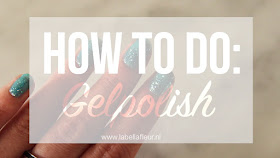
Dank voor deze tip! Ik ken er veel, maar deze kende ik nog niet
BeantwoordenVerwijderen